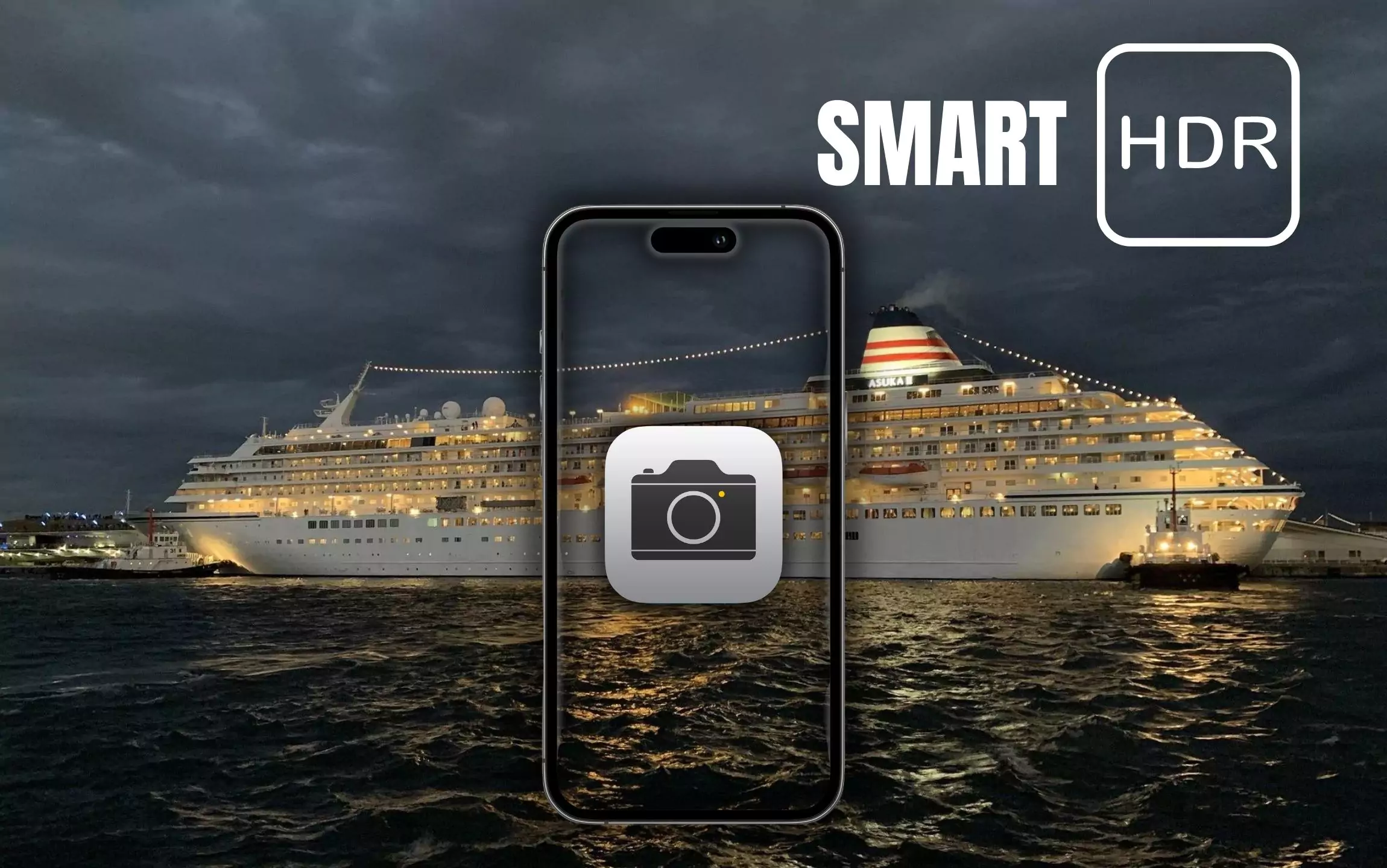Screen Time vă permite să urmăriți îndeaproape timpul specific pe care îl petreceți pe dispozitiv și să stabiliți restricții privind achizițiile, descărcările, conținutul explicit și confidențialitatea. Puteți gestiona Screen Time pentru copiii dvs. sau pentru propriul dispozitiv cu o parolă Screen Time. Cu toate acestea, uneori este posibil să uitați parola pentru Screen Time. În acest caz, Pinfinder poate fi util. Dacă nu ați auzit niciodată de el sau sunteți nou în el, probabil vă întrebați ce este și cum funcționează. Acum vă vom oferi o revizuire aprofundată și vă vom arăta cum să vă recuperați codul de acces pentru restricții cu Pinfinder în acest articol.
Partea 1. Revizuire cuprinzătoare a Pinfinder
Când ați uitat codul de acces Screen Time, puteți apela la Pinfinder. Cu toate acestea, știi ce poate face exact pentru tine, avantajele și dezavantajele sale sau cum să-l folosești? Dacă nu, urmați-ne pentru a obține o înțelegere generală a acestui software.
1.1 Ce este Pinfinder?
Pinfindereste un program ușor și gratuit, bine conceput pentru a recupera restricțiile uitate sau codul de acces pentru timpul de ecran pentru iPhone, iPad sau iPod touch care rulează de la iOS 7 la iOS 12.4. Ca instrument multiplatformă, vă poate ajuta să găsiți codul de acces pentru Screen Time pe Windows, Mac și Linux prin backup-urile iTunes.
1.2 Avantaje și dezavantaje ale Pinfinder
Înainte de a utiliza Pinfinder pe computer, aflați ce iese în evidență și la ce este rău. Aici am enumerat atât avantajele, cât și dezavantajele.
1.3 Întrebări frecvente despre Pinfinder
Î1: Este Pinfinder sigur de utilizat?
O:Depinde. Dacă descărcați Pinfinder de pe site-ul oficial sau GitHub, îl puteți utiliza gratuit fără reclame enervante și fără să vă faceți griji cu privire la încălcarea datelor. Cu toate acestea, deoarece este un instrument open-source, oricine poate face modificări codului sursă și chiar poate implanta un virus. Dacă îl descărcați din altă parte, s-ar putea să vă asumați anumite riscuri.
Î2: Este Pinfinder cu adevărat gratuit?
O:Da. Pinfinder este un software complet gratuit pe care oricine îl poate folosi pentru a obține înapoi codul de acces uitat de Screen Time. Îl puteți descărca de pe site-ul său oficial sau din depozitul GitHub.
Î3: Funcționează Pinfinder pe cea mai recentă versiune iOS?
O:Nu. Pinfinder poate accepta doar iOS 7 până la iOS 12.4. Dacă backup-ul iTunes este creat pentru un dispozitiv care rulează iOS 13 sau o versiune ulterioară, Pinfinder nu poate funcționa pentru a recupera codul de acces Screen Time.
Î4: Pinfinder afectează backup-ul meu iTunes?
O:Nu. Pinfinder decriptează doar datele din backup-ul iTunes și extrage parola pentru Screen Time. Nu aduce modificări la backup-ul iTunes și nu vă șterge datele.
Partea 2. Cum să utilizați Pinfinder pentru a recupera codul de acces uitat al timpului de ecran
Acum puteți descărca și instala Pinfinder pe computer. Apoi urmați pașii de mai jos pentru a găsi și a recupera codul de acces Screen Time pentru iPhone, iPad sau iPod touch pe Windows, Mac sau Linux.
Pentru utilizatorii de Windows:
Pentru utilizatorii de Mac:
- Pasul 1:Conectați-vă dispozitivul iOS și faceți copii de rezervă ale datelor pe computerul Mac folosind iTunes.
- Pasul 2:Descărcați și instalați Pinfinder pentru Mac.
- Pasul 3:Dacă versiunea dvs. de Mac este 10.14, accesațiPreferințe de sistem → Securitate și confidențialitate → Confidențialitatea adaugaTerminalprogram.
- Pasul 4:Acum faceți clic dreapta pe pictograma programului Pinfinder și alegețiDeschidepentru a-l lansa.
- Pasul 5:Introduceți parola folosită pentru a cripta backup-ul iTunes și apoi puteți obține codul de acces Screen Time.

Pentru utilizatorii Linux:
- Pasul 1:Conectați-vă dispozitivul și utilizați un instrument precumlibimobiledevicepentru a face copii de rezervă ale dispozitivului iOS pe Linux.
- Pasul 2:Descărcați Pinfinder pentru Linux și executați programul.
- Pasul 3:Transmite calea către directorul de rezervă ca argument.
- Pasul 4:Odată ce Pinfinder finalizează analiza de rezervă, puteți verifica codul de acces pentru restricții.
Partea 3. Cea mai bună alternativă la Pinfinder Screen Time Passcode Recovery[Compatibilitate ridicată]
În mod normal, pentru a îmbunătăți performanța dispozitivului, a remedia unele erori și a introduce noi funcții, Apple va actualiza constant versiunile iOS. Deloc surprinzător, de fiecare dată când este lansat un nou software iOS, majoritatea utilizatorilor Apple și-au propus să îl instaleze. Acest lucru diminuează, fără îndoială, eficacitatea Pinfinder, deoarece acceptă doar versiunile iOS care rulează de la iOS 7 la iOS 12.4. Nu lăsați problema de compatibilitate să vă prindă de picior și să vă împiedice să mergeți înainte. Puteți încerca o altă alternativă bună la Pinfinder. Aici, Joyoshare iPasscode Unlocker este alegerea ta preferată pentru a elimina parola Screen Time. Puteți privi mai întâi diferențele dintre ele.
| Pinfinder | Joyoshare iPasscode Unlocker | |
|---|---|---|
| Sistem de operare acceptat | Windows, Mac, Linux | Windows, Mac |
| Versiuni iOS acceptate | iOS 7 ~ iOS 12.4 | iOS 18 și versiunile anterioare |
| Caracteristici) | Recuperați doar codul de acces Screen Time | Eliminați codul de acces Screen Time, blocările ecranului, ID-ul Apple și blocările MDM |
| Backup iTunes | Necesar | Nu necesită |
| Parola de criptare iTunes | Necesar | Nu necesită |
| Rata de succes | 80% | 100% |
| Recomandare | ⭐⭐⭐ | ⭐⭐⭐⭐⭐ |
Joyoshare iPasscode Unlocker: dispozitiv de eliminare a codului de acces de neratat pentru timpul de ecran
Joyoshare iPasscode Unlockereste un dispozitiv de eliminare a parolei Screen Time special pentru iPhone, iPad și iPod touch. Are o capacitate uimitoare de a scăpa de parola Screen Time și de a opri Screen Time fără a șterge dispozitivul. Datorită tehnologiei avansate de eliminare a parolei, puteți utiliza acest software fără a vă face griji cu privire la eficiență și compatibilitate. Indiferent de dispozitivul pe care îl utilizați și de versiunea iOS pe care o rulează, întregul proces de ștergere a parolei se poate face instantaneu. Mai bine, acest software excelează la deblocarea ID-ului Apple, la eliminarea blocărilor ecranului și la dezinstalarea profilurilor MDM.
Pasul 1Conectați dispozitivul iOS la computer
Descărcați cea mai recentă versiune a Joyoshare iPasscode Unlocker și finalizați instalarea software-ului. După ce este lansat pe computer, conectați dispozitivul iOS care are o blocare Screen Time și alegețiDeblocați codul de acces pentru timpul ecranuluiîn interfața principală.

Pasul 2Începeți să eliminați codul de acces Screen Time
Faceți clic peÎnceputbutonul din Joyoshare iPasscode Unlocker pentru a începe să eliminați codul de acces Screen Time. Asigurați-vă că ați dezactivat funcția Găsește-mi pe dispozitivul conectat. În caz contrar, trebuie să-l dezactivațiSetări → [Numele tău] → Găsește-mi.

Pasul 3Configurați-vă dispozitivul
Pentru a evita pierderea datelor, ar trebui să urmați cu strictețe instrucțiunile de pe ecran din programul Joyoshare pentru a vă configura dispozitivul. Alegeți „Nu transferați aplicații și date” în ”Aplicații și date" ecran și "Configurați mai târziu în Setări” în ”Timp de ecran” ecran.

Cuvinte finale
Pinfinder este o sursă deschisă gratuită, multiplatformă, pentru a găsi codul de acces uitat de Screen Time din backup-urile iTunes. Deși poate funcționa, are limitări în ceea ce privește compatibilitatea, limitându-vă să recuperați parola pentru dispozitivele iOS care rulează versiuni de la iOS 7 la iOS 12.4. Dacă preferați o soluție mai profesională, mai cuprinzătoare și mai eficientă, Joyoshare iPasscode Unlocker poate fi cea mai bună. Îndepărtează codul de acces Screen Time de pe orice dispozitiv, indiferent de versiunile iOS. Este timpul tău să încerci acest instrument puternic!
![Top 4 metode de a roota telefonul Vivo ca un profesionist [Ușor și rapid]](https://elsefix.com/statics/image/placeholder.png)

![Cum să eliminați Mosyle MDM de pe iPad [3 moduri]](https://elsefix.com/images/5/2024/09/1726475779_remove-mosyle-corporation-mdm.jpg)